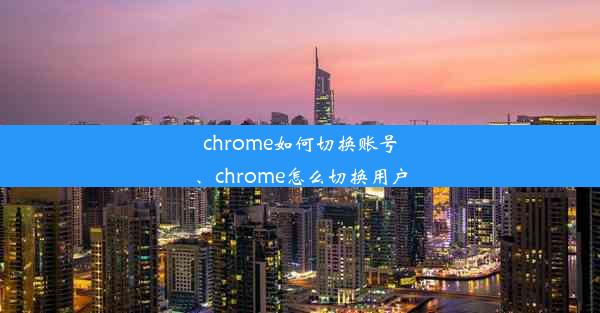谷歌浏览器打不开摄像头和麦克风、在线面试,谷歌浏览器无法用摄像头怎么办
 谷歌浏览器电脑版
谷歌浏览器电脑版
硬件:Windows系统 版本:11.1.1.22 大小:9.75MB 语言:简体中文 评分: 发布:2020-02-05 更新:2024-11-08 厂商:谷歌信息技术(中国)有限公司
 谷歌浏览器安卓版
谷歌浏览器安卓版
硬件:安卓系统 版本:122.0.3.464 大小:187.94MB 厂商:Google Inc. 发布:2022-03-29 更新:2024-10-30
 谷歌浏览器苹果版
谷歌浏览器苹果版
硬件:苹果系统 版本:130.0.6723.37 大小:207.1 MB 厂商:Google LLC 发布:2020-04-03 更新:2024-06-12
跳转至官网

谷歌浏览器打不开摄像头和麦克风、在线面试,谷歌浏览器无法用摄像头怎么办
在当今数字化时代,在线面试已成为求职者和企业沟通的重要方式。许多用户在使用谷歌浏览器进行在线面试时遇到了摄像头和麦克风无法正常工作的难题。本文将围绕这一主题,从多个角度详细阐述谷歌浏览器无法使用摄像头的原因及解决方法,以帮助读者顺利解决这一问题。
原因分析
1. 权限设置问题
谷歌浏览器在访问摄像头和麦克风时需要用户授权。如果权限设置不正确,浏览器将无法访问这些设备。
2. 防火墙或杀毒软件阻挡
某些防火墙或杀毒软件可能会误将谷歌浏览器访问摄像头和麦克风视为潜在威胁,从而阻止其访问。
3. 浏览器插件冲突
浏览器插件之间的冲突也可能导致摄像头和麦克风无法正常使用。
4. 浏览器版本过旧
过旧的浏览器版本可能不支持最新的摄像头和麦克风技术。
5. 系统驱动问题
摄像头和麦克风设备需要相应的系统驱动程序支持,驱动问题可能导致设备无法正常工作。
6. 硬件故障
摄像头或麦克风硬件本身可能存在故障。
解决方法
1. 检查权限设置
进入谷歌浏览器的设置,找到隐私和安全选项,确保摄像头和麦克风权限已开启。
2. 关闭防火墙或杀毒软件
暂时关闭防火墙或杀毒软件,检查是否为这些软件导致的问题。
3. 卸载冲突插件
尝试卸载可能引起冲突的插件,重启浏览器后再次尝试使用摄像头和麦克风。
4. 更新浏览器版本
下载并安装最新版本的谷歌浏览器,以获取更好的兼容性和性能。
5. 更新系统驱动
检查摄像头和麦克风设备的驱动程序是否为最新版本,如有需要,进行更新。
6. 检查硬件
尝试使用其他设备或软件测试摄像头和麦克风是否正常工作,以排除硬件故障。
7. 重置浏览器设置
如果以上方法均无法解决问题,可以尝试重置浏览器设置,恢复默认状态。
8. 联系技术支持
如果问题依然存在,可以联系谷歌浏览器技术支持寻求帮助。
本文从多个角度分析了谷歌浏览器无法使用摄像头的原因,并提供了相应的解决方法。通过以上方法,相信大部分用户可以顺利解决这一问题,顺利完成在线面试。这也提醒我们在使用电子产品时,要注意权限设置、软件兼容性、硬件维护等方面,以确保设备正常运行。